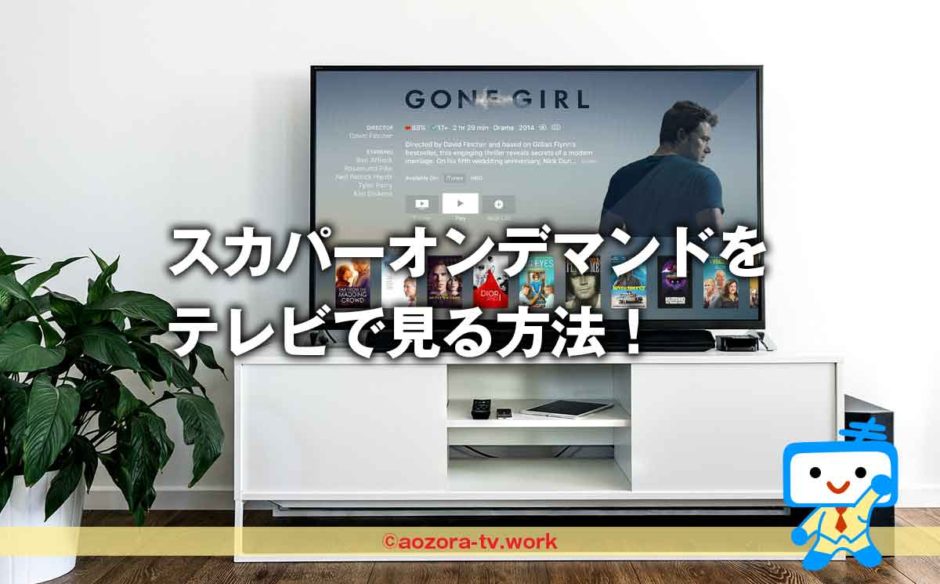※この記事にはプロモーションリンクが含まれていますが、私の実際の体験と調査に基づき書いております。
Fire TVを使えば、テレビでもスカパー!が見れるんじゃない?と思いますよね。
結論から言うと、Fire TVを使うとテレビでも見ることが出来るんです。
スカパーに加入してから、無料でダウンロードできる「番組配信」というアプリを使うだけです。
スカパー × Fire TV = 好きな番組をテレビで視聴が可能です!
\まずは、スカパー!に加入/
↓ ↓ ↓
スカパー!公式サイトへ![]()
Fire TVを使ってスカパーをテレビで見る方法(番組配信を利用)
「番組配信」というスカパーの専用アプリを使えば、Fire TVでテレビでスカパー!を見ることが出来ます。
こんな使い方ができます
- Fire TVを使えば、契約してないテレビでも見れる
- Fire TVを使えば、テレビ放送と同時に見れる
- Fire TVを使えば、チューナーレステレビでも見れる
- Fire TVを使えば、外出先や宿泊先、実家でも見れる
「番組配信」の視聴は追加料金なし♪
Fire TVを差し込む「HDMI端子」があるテレビならどこでも見られます!
Amazon Fire TVシリーズ対応機種
Fire TVには「Amazon FireTV」や「Amazon FireTV Stick」という種類がありますが、一般的に呼ばれているFire TV(ファイヤースティック)と同じように、テレビ画面で番組を見ることができます。
私は2017年に購入したFire TVでもテレビでスカパー!を見れています。
かなり古いですが問題ありませんでしたよ。
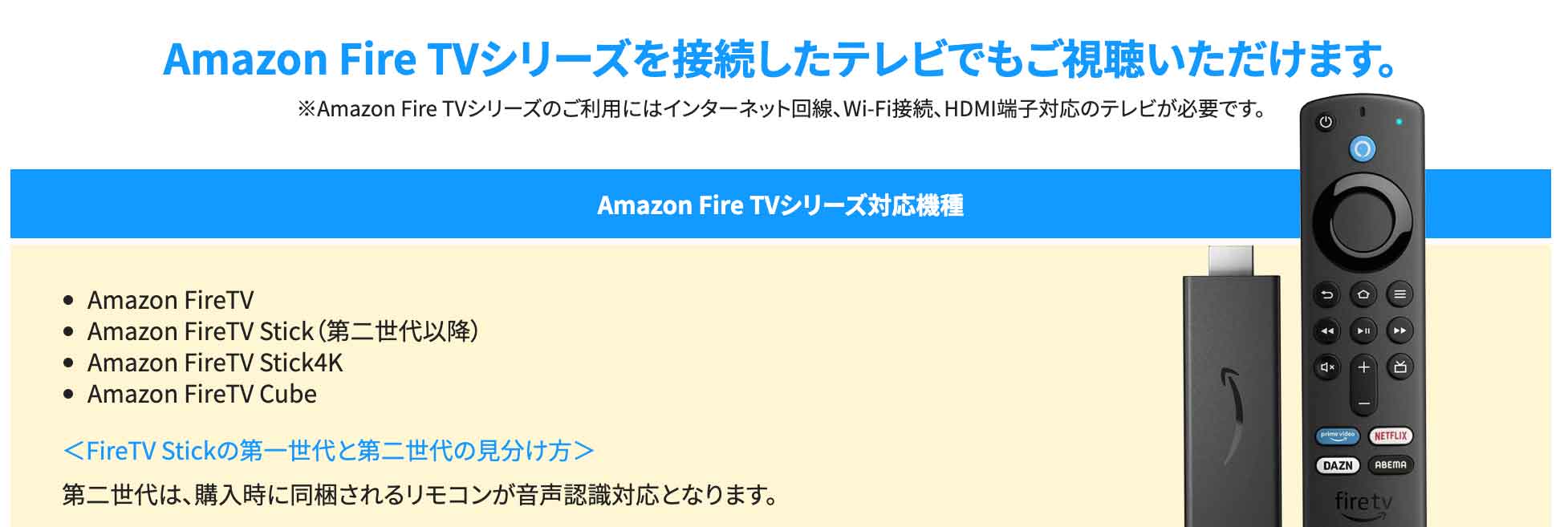 スカパー!公式で推奨されてます
スカパー!公式で推奨されてます
《対応機種名》
- Amazon FireTV
- Amazon FireTV Stick(第二世代以降)
- Amazon FireTV Stick4K
- Amazon FireTV Cube
唯一、初代のFireTVのみ非対応
↓ 実物はコレ ↓
 Fire TV Stick(第1世代)2015年発売モデル
Fire TV Stick(第1世代)2015年発売モデル
使えないのは、上の写真の初代のFire TV Stickのみです。それ以外の全てのFire TVでスカパーが見れますよ!
私が使っているのは「Amazon Fire TV(第3世代)2017年発売モデル」なので…かなり古いですが、問題なく視聴出来ています♪
↓ 古い機種でもOK ↓

\まずは、スカパー!に加入/
↓ ↓ ↓
スカパー!公式サイトで加入手続きをする![]() ここから契約するとFire TVで視聴可
ここから契約するとFire TVで視聴可
Google Chromecast(クロームキャスト)でもOK!
 スカパー!公式サイトより
スカパー!公式サイトより
スカパー公式サイトではクロームキャストはムリっぽい感じだったのですが、わたしの家にあるクロームキャストで見たら、あっさり見れたんです!(⇒クロームキャストでの視聴の検証はこちら)
FireTVがなくても、クロームキャストがあるなら是非試してみてね!かなりの確率で見れますよ。
\まずは、スカパー!に加入/
↓ ↓ ↓
スカパー!公式サイトで加入手続きをする![]()
「番組配信」の同時視聴は3台までOK

スカパー!「番組配信」は、ログインして視聴しますが、同じログインIDで3台まで同時に視聴できます。
Amazon Fire TVを3つ持っていれば、3つのテレビで同時に視聴することも可能です。
ただし、同じ番組を同時に見ることはできません。
例えば、サッカーで同じ試合は同時に見れない…って感じです。
別々で見てて、見てる番組が重なるってコトも少ないと思いますよー
まだ、スカパーに加入してない人は
ここから加入する
↓ ↓ ↓
スカパー!公式サイトへ![]()
スカパー!加入からFire TVで『番組配信』をテレビで視聴する流れ
加入するテレビを選ぶ
スカパーに加入できる端末は〝テレビ〟または〝録画機器〟です。
加入するテレビに Fire TV を使うのはもったいないので、メインで見るテレビでスカパー!に加入して、サブのテレビでFire TVを使って番組配信を見るのがいいと思います。
スカパー!に加入したテレビも Fire TVを使って番組配信を見ることは可能です。
スカパー!に加入する
スカパーの加入には〝テレビ〟または〝録画機器〟の「B-CAS(ビーキャス)カード」番号を登録してます。
B-CASカードの実物はコレ
↓
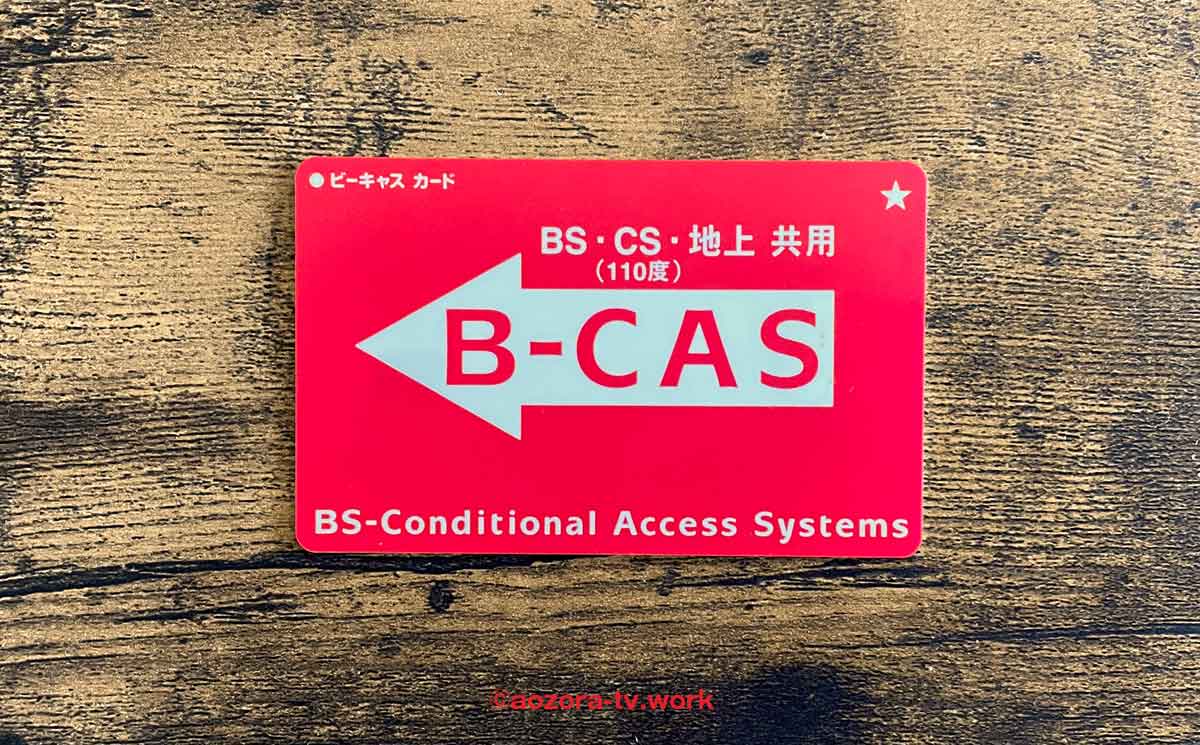
比較的新しいテレビや録画機器は、カードが無くてカードレスで番号のみの場合もあります。
B-CASカードが無くても、番号はテレビのリモコンで簡単に確認できます!この後お伝えしていきますね。
B-CASカード番号の確認方法
①テレビをつけて〝BS9チャンネル(WOWOW)〟にチャンネルを合わせます。
②リモコンの「青・赤・緑・黄」ボタンの〝黄ボタンを長押し〟て【ご案内チャンネル】に切り替えます。
↓ ↓ ↓
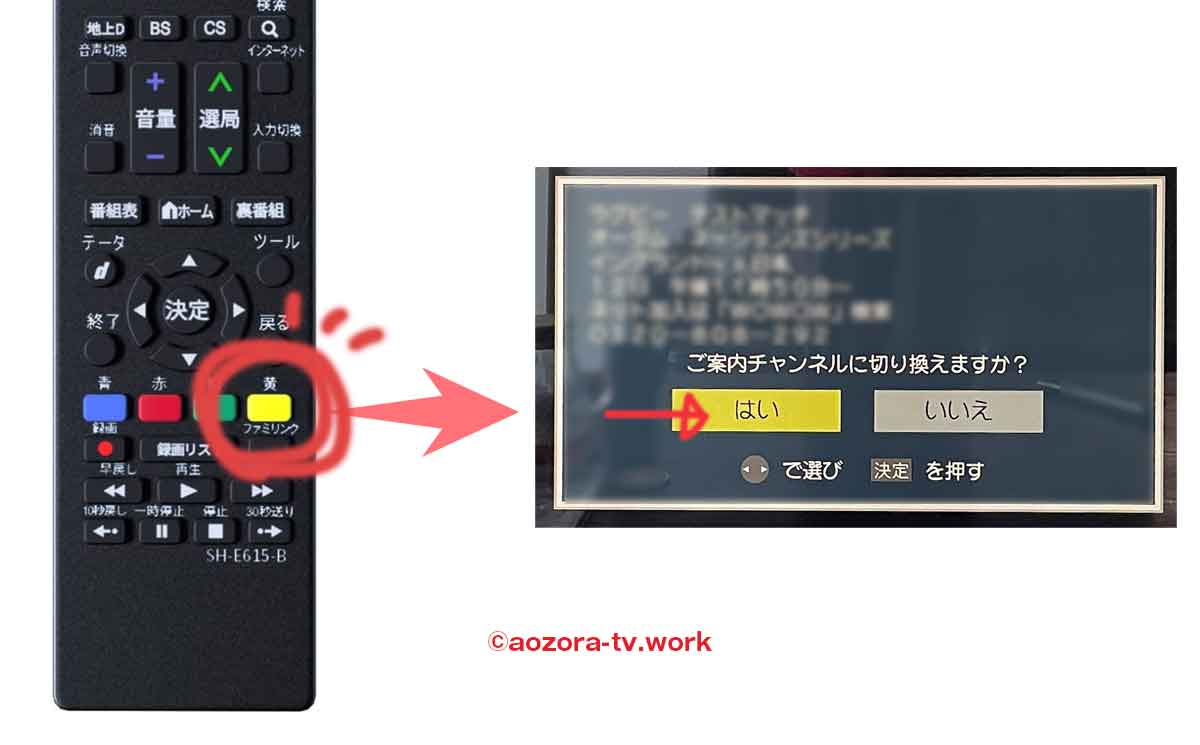
③【ご案内チャンネル】の左上、黄色い枠に表示されてる番号が「B-CASカード番号」です。
(※A-CAS番号となっている場合も、A-CAS番号を登録すればスカパーに加入できます)
↓ ↓ ↓
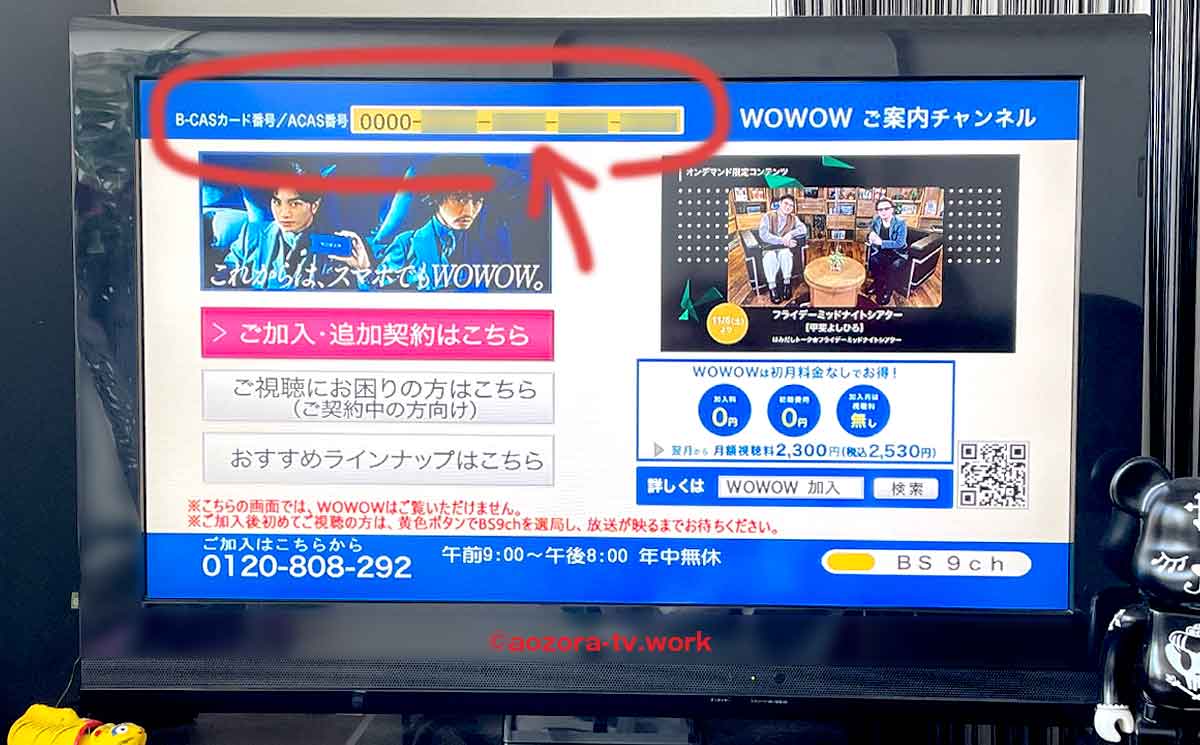
※テレビ画面では「WOWOWのご案内」となってますが、あくまでも、B-CASカード番号を確認するための流れです。(表示されているB-CASカード番号を使っても、WOWOW加入にはなりません。安心してください。)
まだ、スカパーに加入してない人は
ここから加入する
↓ ↓ ↓
スカパー!公式サイトへ![]()
加入後、Fire TVで『番組配信』をテレビで視聴する
テレビのHDMI端子にAmazon Fire TVを刺すだけでテレビで『番組配信』が楽しめます。
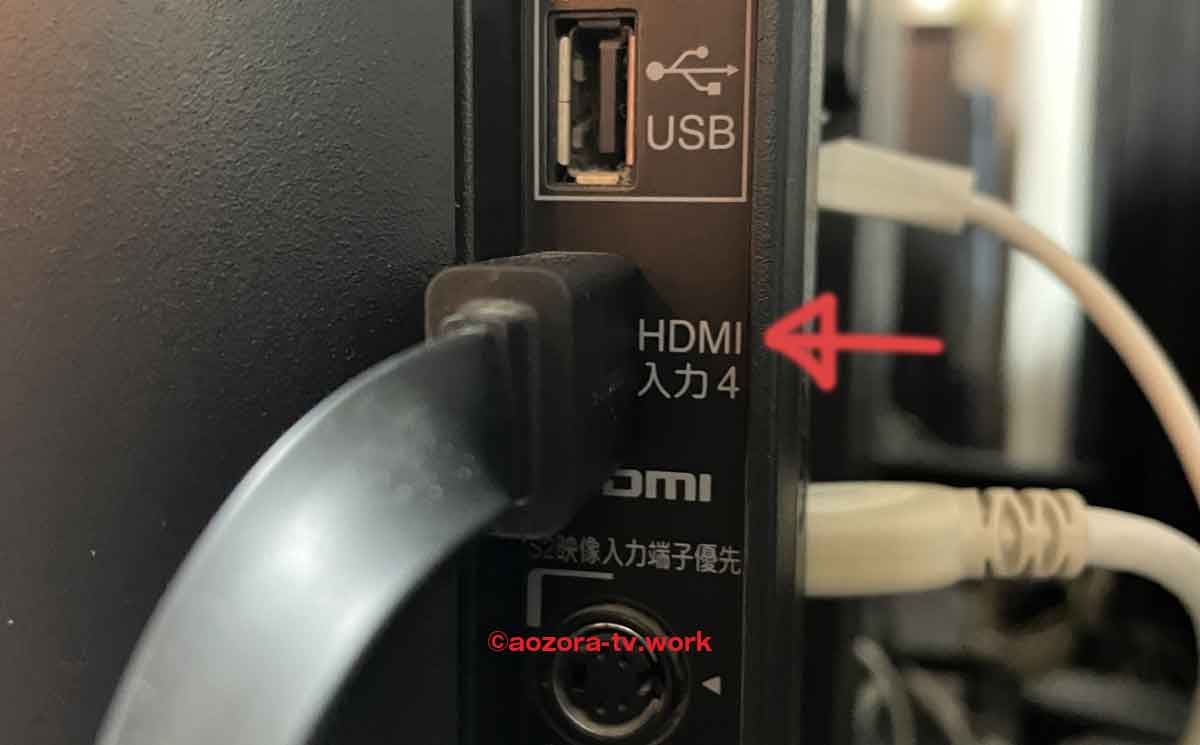
アンテナ不要・チューナー不要。Wi-Fi環境があればOK!
『番組配信』をテレビで見る場合、アンテナは不要。チューナーレステレビでも視聴できます。
テレビにネットが繋がってなくても大丈夫です。
Amazon Fire TV が Wi-Fiの電波を拾ってくれるので、Wi-Fi環境があれば『番組配信』をテレビで見ることができます。
Fire TVを使って番組を見る流れ
①「スカパー!番組配信」アプリをダウンロードします。
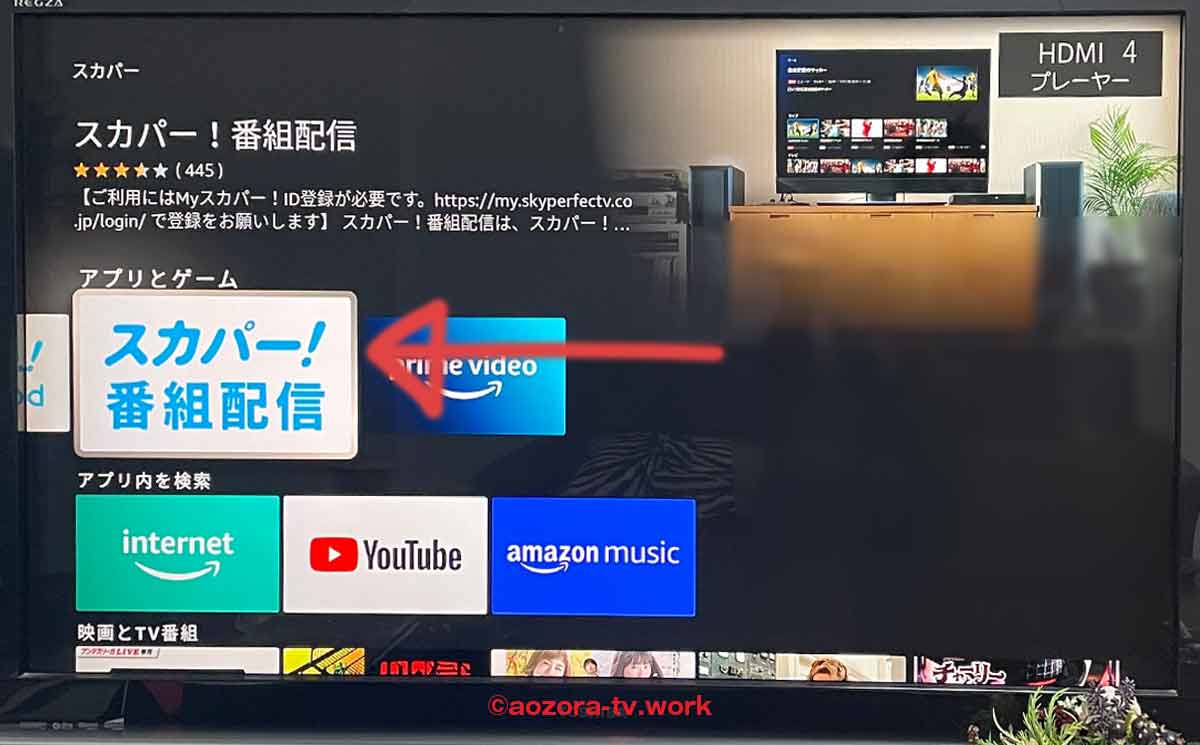
②スカパーのIDとパスワードでログインします。
アプリのトップ画面でログインできます
↓ ↓ ↓
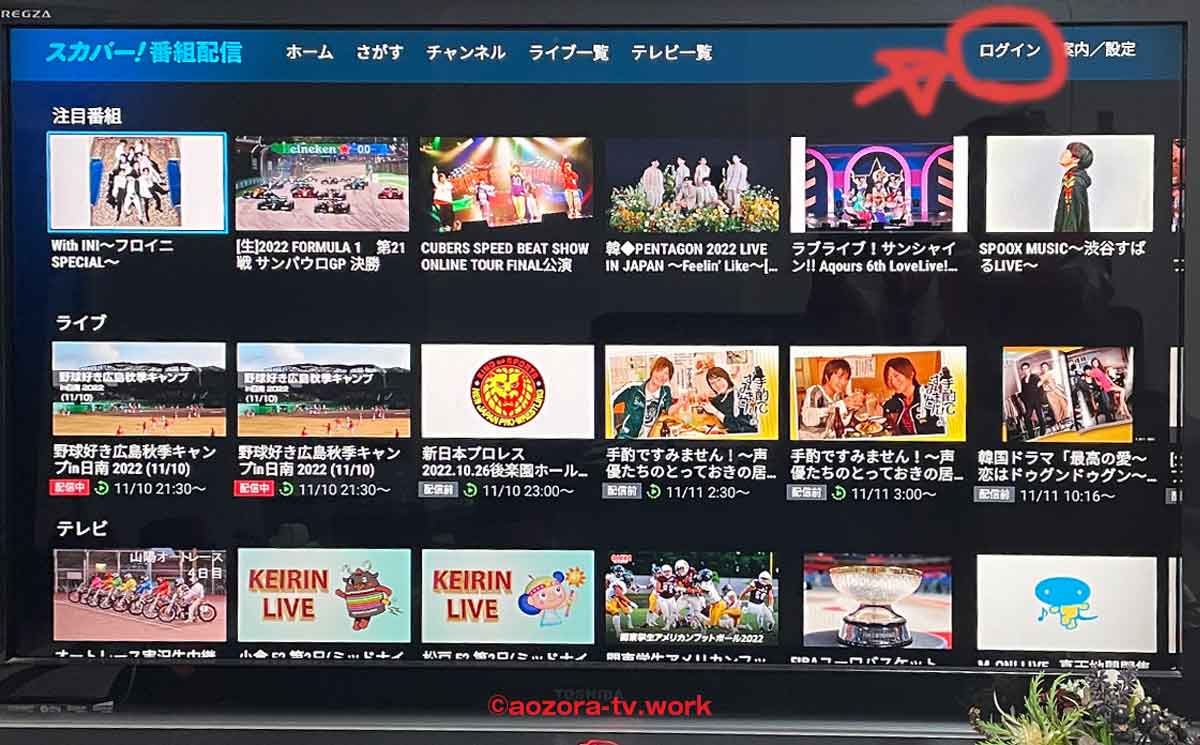
③契約したチャンネルを選んで、番組を見ることができます。
\まずは、スカパー!に加入/
↓ ↓ ↓
スカパー!加入専用ページで加入手続きをする![]()
ここから契約するとFire TVでも視聴可
スカパー番組配信 Fire TV見れない対処方
まだ、スカパーに加入していない
スカパー番組配信は、スカパー加入者特典で無料で使えるアプリです。
スカパーに加入すると、Fire TVを使って「スカパー!番組配信」で番組が見れるようになります。
加入がまだの方は、まずはスカパーに加入してくださいね。⇒スカパー!加入専用ページへ![]()
古いアプリで視聴してないか確認
「スカパー!オンデマンド」という古いアプリが存在します。
※オンデマンドと紹介している情報は古いのでご注意ください。
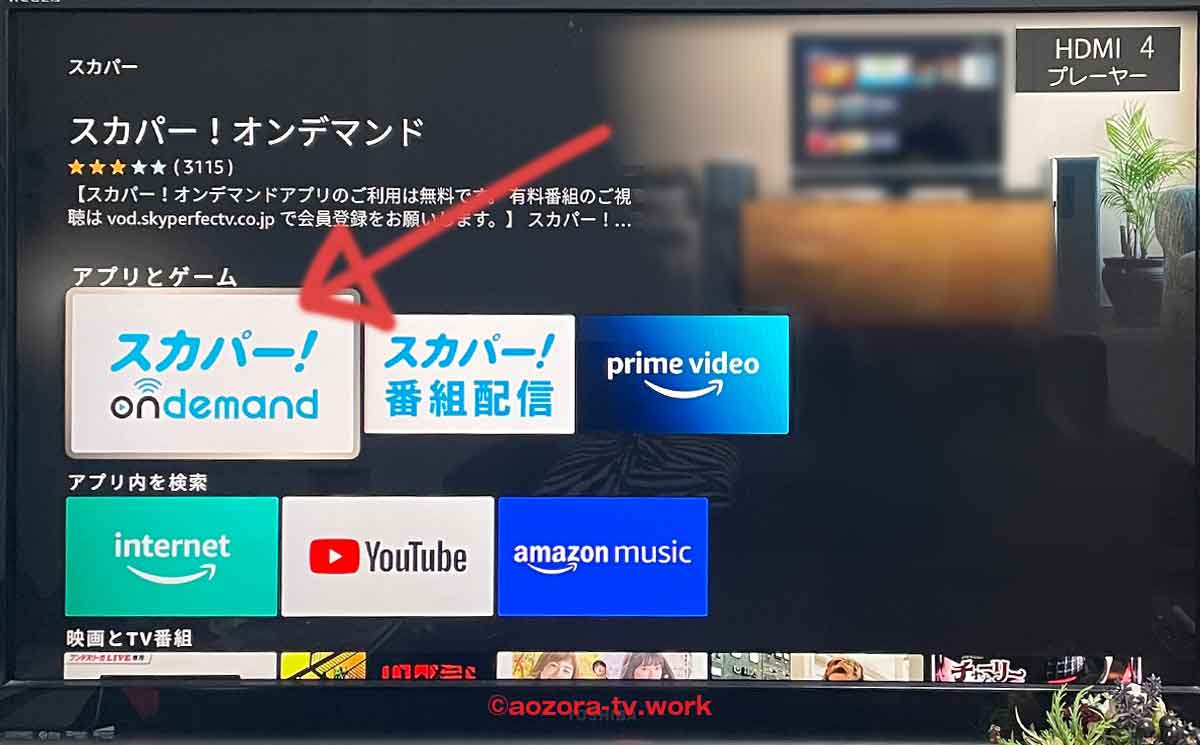
スカパー!オンデマンドは、2021年9月30日にサービス終了しています。
今は「スカパー!番組配信」と名称が変わり、アプリが新しくなっています。
- 旧 ⇒ オンデマンド
- 新 ⇒ 番組配信
最新の「スカパー!番組配信」アプリを
ダウンロードすると見れますよー
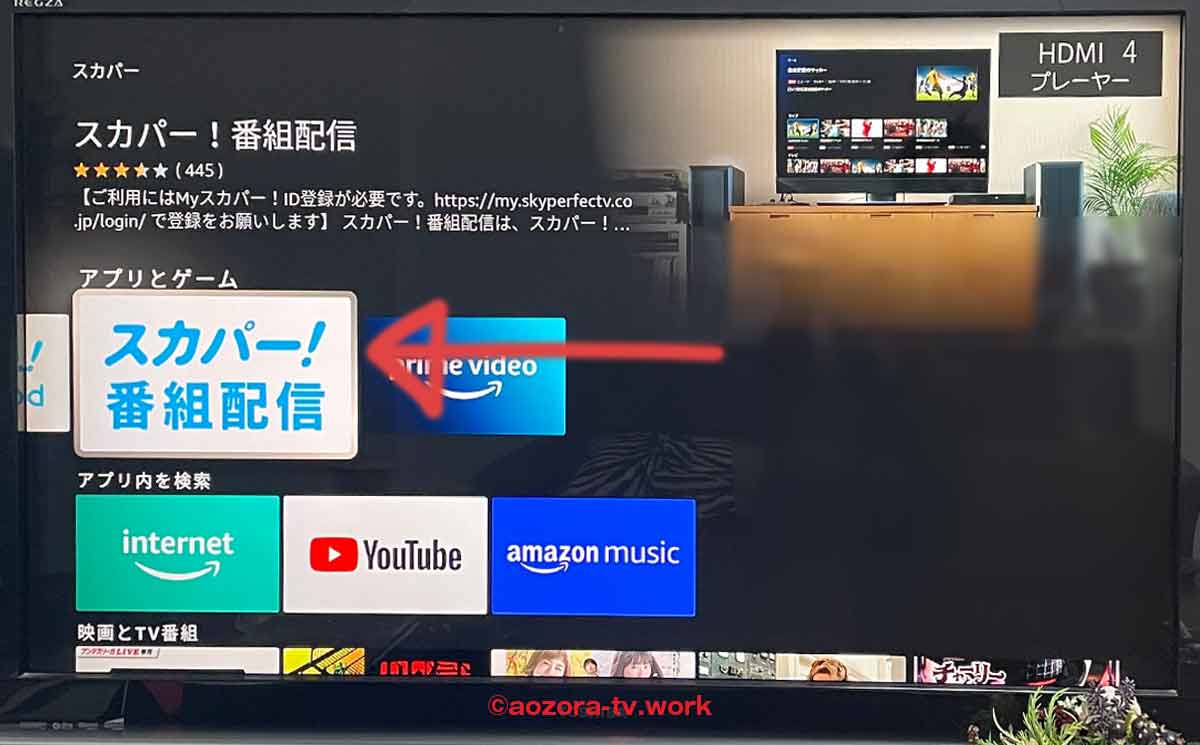
Myスカパーにログインしているか確認
「スカパー!番組配信」は、ログインしないと視聴できません。
一度ログインしていても自動的にログアウトしている場合もあるので、確認してみてね。
いったんFire TVを抜いて、テレビの電源を落とす
アナログな方法ですが、通電エラーをいったんクリアにする意味でも有効な手段です。
スカパー!番組配信 とは?
「番組配信」とは、パソコンやスマホ・タブレットで見られる番組です。
好きな時間に、好きな番組を見ることができます。
リアル配信もあるので、外出先でも見逃さずに楽しめます。
「番組配信」のトップページは
こんな感じ
↓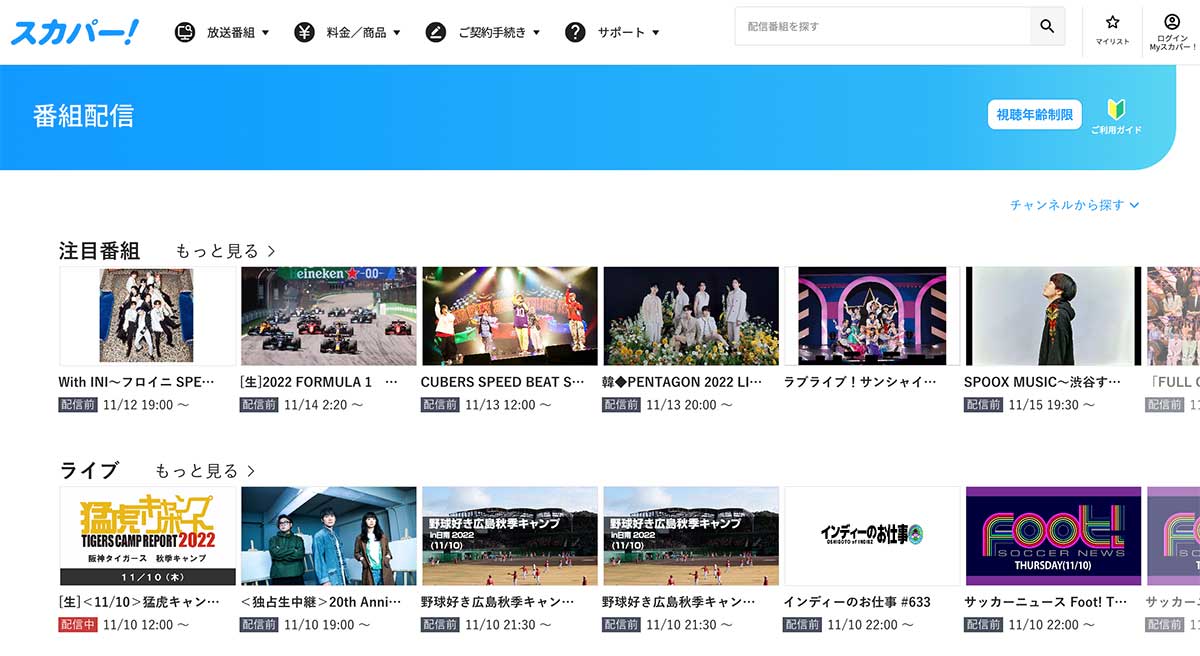
- パソコンは〝ブラウザ〟を使って「番組配信」を視聴。
- スマホ・タブレットは〝アプリ〟を使って「番組アプリ」を視聴。
見られる番組は契約によって変わります
番組配信で見られる番組は、契約するチャンネルの中の番組になります。
契約するチャンネルの中で「番組配信」されている番組が視聴できます。
「番組配信」で見れない番組もある
契約していないチャンネルの番組は、見ることはできません。
また、契約しているチャンネルでも全ての番組が「番組配信」で見れるわけではありません。
〝番組配信〟で見れない番組は、スカパー!と契約しているテレビで全て見ることができます。
あらかじめ、契約しているテレビで録画予約しておくと良いですね。
でも私は、見たいなーと思っていた番組が「番組配信」で見れなかったことは無かったですよー
FierTVで見れるチャンネル一覧
番組配信あり《チャンネル一覧》
- アニマックス
- 映画・チャンネルNECO
- ゴルフネットワーク
- ザ・シネマ
- スカイA
- スターチャンネル1/スターチャンネル2/スターチャンネル3
- スペースシャワーTV
- スポーツライブ+
- スポーツライブ+ 2
- テレ朝チャンネル1 / テレ朝チャンネル2
- 日テレジータス
- 日テレプラス
- 100%ヒッツ!スペースシャワーTV プラス
- ファミリー劇場
- フジテレビNEXT ライブ・プレミアム
- フジテレビONE スポーツ・バラエティ
- フジテレビTWO ドラマ・アニメ
- ムービープラス ムービープラス
- AXN 海外ドラマ
- AXNミステリー
- CNN U.S.
- CNNj
- GAORA SPORTS
- J SPORTS 1/J SPORTS 2/J SPORTS 3/J SPORTS 4
- KBS World 韓流専門チャンネル
- KNTV+
- MTV MTV
- MUSIC ON! TV(エムオン!)
- TBSチャンネル1 / TBSチャンネル2
- スカチャン
番組配信あり《プラン・セット》
● 基本プラン(番組配信一部対応)
● スカパー!セレクト10(番組配信一部対応)
● スカパー!セレクト5(番組配信一部対応)
● 映画&スポーツ!プレミア7(番組配信一部対応)
● スポーツセレクション(番組配信一部対応)
● プロ野球セット(番組配信対応)
● サッカーセット(番組配信対応)
スカパー!FireTVを使ってテレビで見る方法のまとめ
【スカパー!番組配信をテレビで見る方法】
Amazon Fire TVを使えば、契約してないテレビでも「スカパー!番組配信」が見れます。
- 番組配信は無料
- Wi-Fi環境があればOK!
- 契約してないテレビでもOK!
ダウンロードするアプリは「スカパー!番組配信」アプリになります。
※「スカパー!オンデマンド」という古いアプリでは見れません。
Amazon Fire TVを使えば、こんな使い方ができます
- 2台目の契約なしで別のテレビで見れる
- 加入済みテレビと同時に未加入のテレビで見れる
- アンテナ無しのテレビで見れる
- チューナーレステレビで見れる
- 外出先や宿泊先、実家でも見れる
Fire TVを差し込む「HDMI端子」があるテレビならどこでも見られます!
自宅以外でも Amazon Fire TV に対応してるテレビでなら、いつでもどこでもスカパー!三昧です。
ここから契約するとFire TVで視聴できます
スカパーに加入してない人は
ここから加入する
↓ ↓ ↓
スカパー!公式サイトへ![]()